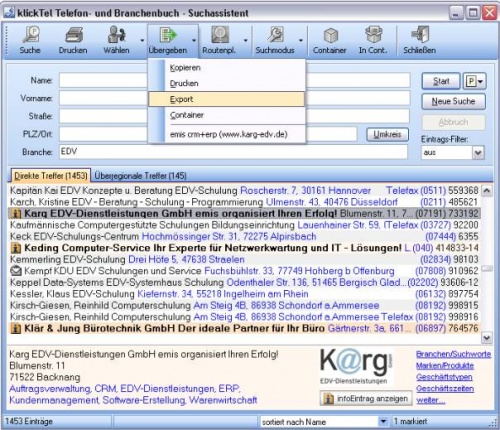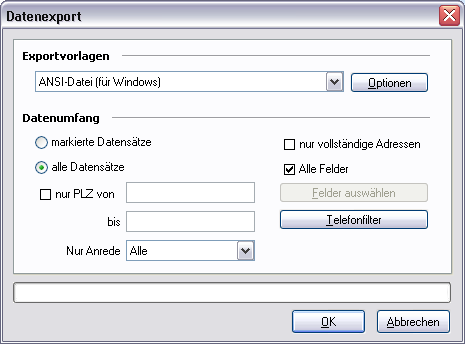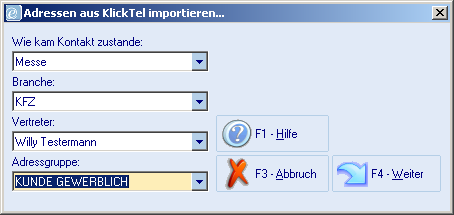Aus Emis.wiki
Kadmin (Diskussion | Beiträge) (Die Seite wurde neu angelegt: Sie können aus KlickTel mehrere Adressen (z.B. Alle Malerbetriebe aus Backnang) in emis importieren. Selektieren Sie hierzu die gewünschten Adressen in KlickTel. D...) |
Karg (Diskussion | Beiträge) |
||
| (Der Versionsvergleich bezieht 2 dazwischenliegende Versionen mit ein.) | |||
| Zeile 5: | Zeile 5: | ||
Danach exportieren Sie die Adressen aus KlickTel über den Menüpunkt '''Übergeben, Export'''. | Danach exportieren Sie die Adressen aus KlickTel über den Menüpunkt '''Übergeben, Export'''. | ||
| - | [[Bild:Klicktel_maske.jpg]] | + | [[Bild:Klicktel_maske.jpg|500px]] |
es erscheint folgendes Fenster: | es erscheint folgendes Fenster: | ||
| Zeile 13: | Zeile 13: | ||
Sie können nun die selektierten Adressen noch weiter einschränken. Die anderen Einstellungen belassen Sie bitte wie vorgegeben. Danach bestätigen Sie Ihre Eingaben mit '''OK'''. Geben Sie nun einen Dateinamen und ein Verzeichnis an (z.B.: C:\Eigene Dateien\KlickTel Selektion.TXT). | Sie können nun die selektierten Adressen noch weiter einschränken. Die anderen Einstellungen belassen Sie bitte wie vorgegeben. Danach bestätigen Sie Ihre Eingaben mit '''OK'''. Geben Sie nun einen Dateinamen und ein Verzeichnis an (z.B.: C:\Eigene Dateien\KlickTel Selektion.TXT). | ||
| - | In der emis-Datenbank (emis-CRM) können Sie nun die eben erstellte Datei im | + | In der emis-Datenbank ([[CRM|emis-CRM]]) können Sie nun die eben erstellte Datei im |
Menüpunkt '''KlickTel''' einlesen. | Menüpunkt '''KlickTel''' einlesen. | ||
Aktuelle Version vom 15. April 2013, 08:12 Uhr
Sie können aus KlickTel mehrere Adressen (z.B. Alle Malerbetriebe aus Backnang) in emis importieren.
Selektieren Sie hierzu die gewünschten Adressen in KlickTel.
Danach exportieren Sie die Adressen aus KlickTel über den Menüpunkt Übergeben, Export.
es erscheint folgendes Fenster:
Sie können nun die selektierten Adressen noch weiter einschränken. Die anderen Einstellungen belassen Sie bitte wie vorgegeben. Danach bestätigen Sie Ihre Eingaben mit OK. Geben Sie nun einen Dateinamen und ein Verzeichnis an (z.B.: C:\Eigene Dateien\KlickTel Selektion.TXT).
In der emis-Datenbank (emis-CRM) können Sie nun die eben erstellte Datei im
Menüpunkt KlickTel einlesen.
Hier können Sie die Daten "Wie kam der Kontakt zustande" "Branche" "Vertreter" und "Adressgruppe" angeben.
Mit F4-Weiter werden die selektierten Adressen in emis übernommen.
Voraussetzungen:
KlickTel ab Oktober 2000